其实办公市场对小体积主机的需求量一直很大,只不过之前固态价格下不来,CPU性能上不去,导致大部分名义上是小主机的产品实际上都不小。
这两年因为固态的价格打下来了,加上CPU的性能提上去了,让小主机最后一个短板都被解决了,现在的小主机使用体验跟之前的台式机差不多,但是体积却缩小到了电视盒子的大小。
在这个方案出来之前,大家想兼顾体积小和性能好,都是选拆了屏幕的Mac当主机,但是这个方案问题也很多,一个问题是可维护性很低,另外一个问题就是性能不是那么好。
后来有一部分人采用新的解决方案就是把笔记本拆了自己做成一个小主机,这样能同时兼顾性能和可维护性,但是对动手能力的要求就比较高。
为什么我会这么熟悉?因为我把这些方案的坑都踩完了,直到近期我入手大唐TRA系列R7-5800H小主机,我才发现这就是我一直在追求的完美解决方案。
正如你所看到的,我搞了小主机,就是为了在桌面上挂一些常用的服务,比如微信,比如有些我的脚本,单独搞个主机放在那边铁定是不行的,因为无论是什么小主机都很占桌面面积,而过于迷你的主机性能部分又跟不上,所以唯一的选择就成了NUC:一个体积只有一瓶可乐大小,但是性能超强的小主机。
NUC小主机开始在市场上流行,有两个因素:固态硬盘开始普及,CPU性能开始上升。这东西放在家庭里适合家庭娱乐htpc、简易游戏体验、迷你轻办公平台、家庭服务器等等。放在企业里主要面向会议室解决方案、例如投影设备、交互式白板、办公终端、工业嵌入式主机、教育和公共场所智能电脑部署等等。
尤其是这两年国产半导体产业起来了,把固态和内存条的价格打下来了。所以不再采用机械硬盘的小主机能把自己的体积压缩到可乐那么大小,并且得益于AMD处理器的升级,现在R7-5800H的性能比得上之前的高性能台式机处理器,核显性能比得上750Ti的性能,相当于随身携带的一个小高性能服务器。
简单开箱
这次我入的就是Maxtang 大唐 TRA系列NUC迷你电脑主机R7-5800H 16+512G,顺手还升级了一块舒赫 2T PCIe4.0固态,读写速度上7000M/s的固态硬盘。

大唐的这个NUC主机配置方面相当丰富,几乎比部分高性能笔记本还要优秀:CPU搭载AMD Ryzen7 5800H,7nm制程工艺,主频3.2GHz,睿频4.4GHz,8核16线程,GPU搭载AMD Radeon Graphics,8个GPU核心数,2000MHz显示卡频率,TDP 45W,接口1个RJ45千兆网口、2个USB3.2、2个USB2.0、2个HDMI2.0、1个Type-C、支持双通道DDR4 16GB,最大32GB,512G M.2 NVME 2280固态硬盘,支持M.2 NVME 2280固态硬盘,尺寸128x128x42mm。

尺寸128x128x42mm意味着什么?意味着它比我的数字播放器还小一圈。

还有更重要的点是它给了两个HDMI接口,以及一个千兆有线网接口,还有两个USB接口。这几乎是测试机最佳的配置。两个HDMI接双屏输出,两个USB接口刚好接一个鼠标一个键盘,千兆有线网接口接有线网络。

然后正面还带3.5mm的耳机接口与3.5mm的话筒接口,接入音频设备做测试,再带两个USB3.2接口以及一个Type-C接口。

我都是把它当小服务器和测试主机用的,所以配置方面一定要升级到顶配,幸好它支持自己更换内存条和硬盘。
拆机与分析
换硬盘之前先要把大唐 TRA系列NUC的外壳拆下来,要注意的是这个外壳是有防拆易碎贴的,但是拆了之后是不影响保修的。
内存部分是双DDR4笔记本内存位,给了一个PCIe的接口,所以要换硬盘的话,只能换一个容量大一点的硬盘。

原装的内存条部分是英睿达的8GX2对条,我直接换成了一条单条32G的内存条,升级成了40G内存。

无线网卡部分是Mediatek的MT7921K,支持WiFi6,支持蓝牙,算是性价比比较高的一款了。

硬盘部分是512G的固态硬盘,我没看出来是什么牌子的,因为有散热片挡住了,而且这个固态盘还是单面的固态。

大唐 TRA系列NUC硬盘的拆装更换很简单,直接把原硬盘取下来,然后把新硬盘插上去就行了。记得在更换硬盘之前,要先做一下系统迁移,或者自己做一个U盘启动系统以便于安装系统。

升级完之后再把盖板装回去,就可以得到一台R75800H+40G内存+2T固态配置的小主机了。
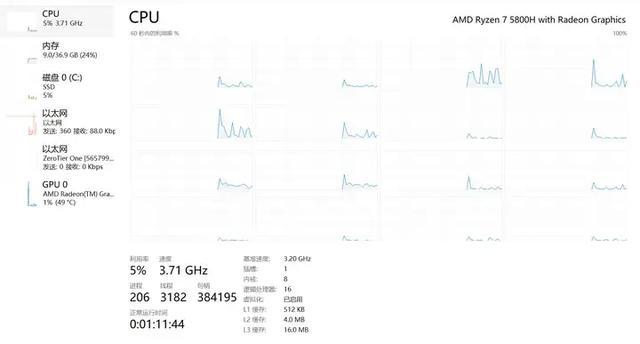
开机之后进去任务管理器看看。40G的内存划分了3GB出来给核显,其余的全都当内存用了。

进CPU-Z看看大唐的芯片组,也是支持PCIe4.0的,R7-5800H的处理器性能超强。
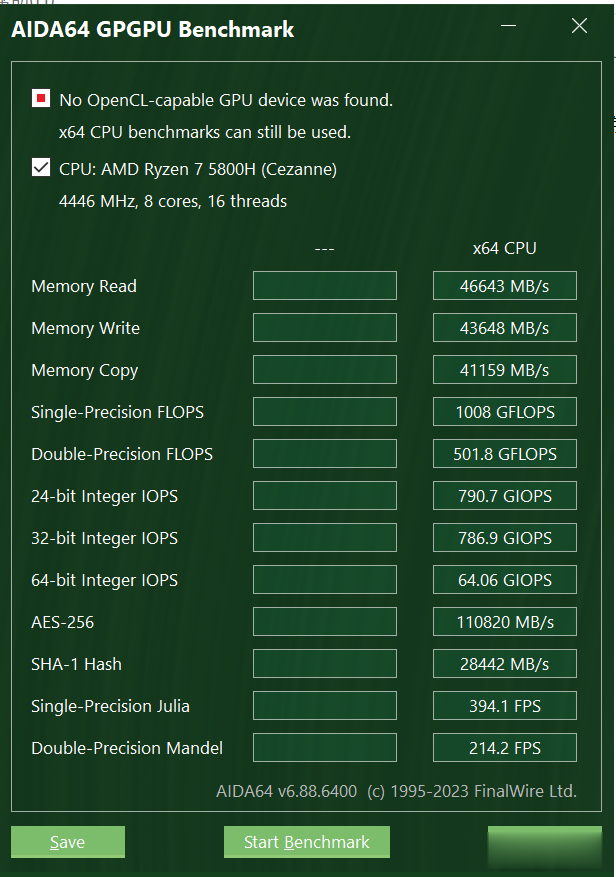
上AIDA64跑个CPU算力的分,单精度算力是1008GFLOPS,而我之前的桌面级i7-13700K的单精度算力是1247GFLOPS,也就是说R7-5800H的单精度算力是i7-13700K的80%,我真的被震惊到了。
而其余的双精度算力,24bit整数运算,32位整数运算之类的项目也都基本上能做到i7-13700K的80%的算力。我都惊呆了。
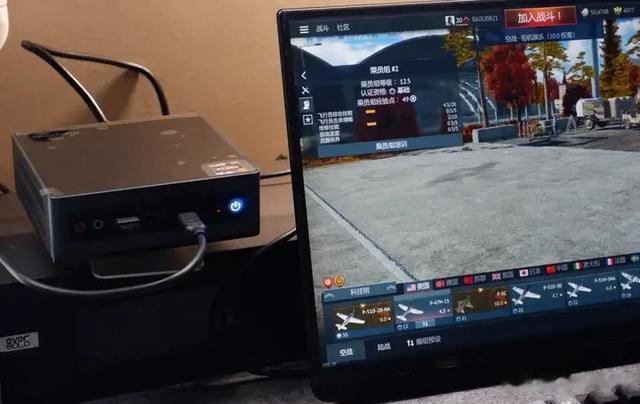
至于显卡性能方面,我尝试了我最喜欢的战争雷霆游戏,就这小主机居然能做到高画质前提下输出2K分辨率的图像达到28帧。意味着如果我换成1080P的输出的话,它能稳定60帧高画质输出。
有这些流畅的使用体验,还得有高性能的硬盘支持。
服务器配置我说大唐TRA系列R7-5800H小主机当远程主机和服务器,全靠两个服务:zerotier和RDP。
配置过程zerotier配置1.zerotier远程管理配置Zerotier账号是用于组件虚拟局域网的,腾讯云轻主机是用于用于自建Zerotier的moon服务器,也能白搞一个公网IP,其余的设备都要保证正常联网使用。
2.zerotier账号注册与配置踩坑Zerotier设置与问题解决部分:
ZeroTier 这一类 P2P VPN 是在互联网的基础上将自己的所有设备组成一个私有的网络,可以理解为互联网连接的局域网。最常见的场景就是在公司可以用手机直接访问家里的 NAS,而且是点对点直连,数据传输并不经由第三方服务器中转。所以安全性非常有保障。
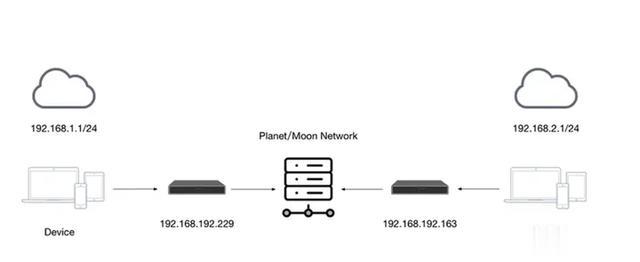
Zerotier 在多设备之间建立了一个 Peer to Peer VPN(P2PVPN) 连接,如:在笔记本电脑、台式机、嵌入式设备、云资源和应用。这些设备只需要通过 ZeroTier One ( ZeroTier 的客户端) 在不同设备之间建立直接连接,即使它们位于 NAT 之后。连接到虚拟 LAN 的任何计算机和设备通常通过 NAT 或路由器设备与 Internet 连接,ZeroTier One 使用 STUN 和隧道来建立 NAT 后设备之间的 VPN 直连。简单一点说,Zerotier 就是通过 P2P 等方式实现形如交换机或路由器上 LAN 设备的内网互联。
第一步是注册Zerotier的账号。

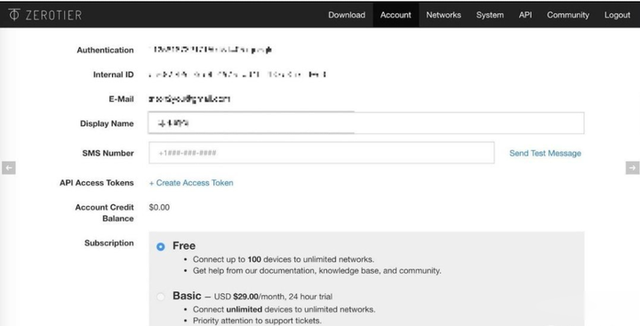
这个是邮箱注册,注册完之后免费使用设备数量是50个,对于99%的人来说是够了。毕竟我这样的手里常年一大堆电子设备的人,能同时使用的路由器加电脑加起来也不超过十台。
第二步:登录和创建网络
注册完之后就直接登录网站,按照下面的指示创建网络就行。我是把我的网络名能用中文就用中文,这样看起来方便一点。
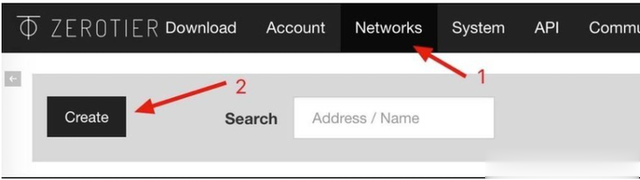
创建网络:创建一个新的网络之后,我们得到一个 Network ID,这个在后面的设备连接时需要用到,点击刚刚创建的网络我们可以设置更多选项。默认的设置就可以用了,右边 IPv4 的设置就是分配设备内网 IP 网段,其他的设置可以在 Setting help 里看到说明,不了解的不建议乱设置,如果不小心把自己的网络暴露在外部,会相当危险。
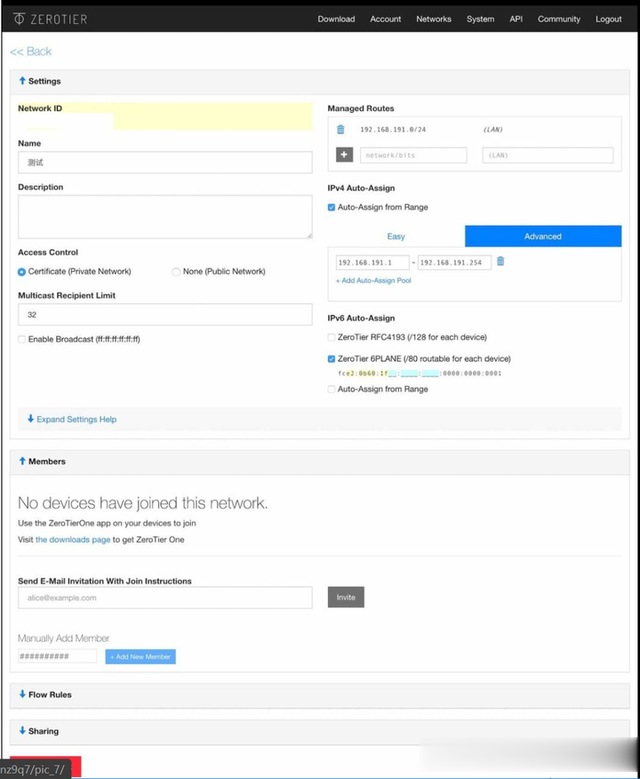
第三步:把手里的设备加入这个网络。
我现在手里的设备都是Windows10设备,所以在他们主页上下载相应的平台安装包就行,安装包后缀是msi结尾。
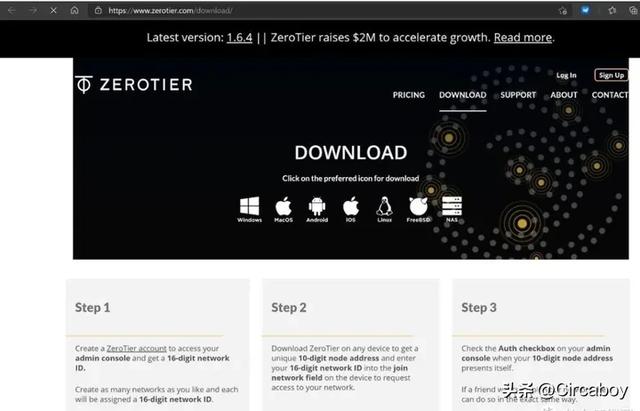
下载之后双击安装,一直按next直到它安装成功。
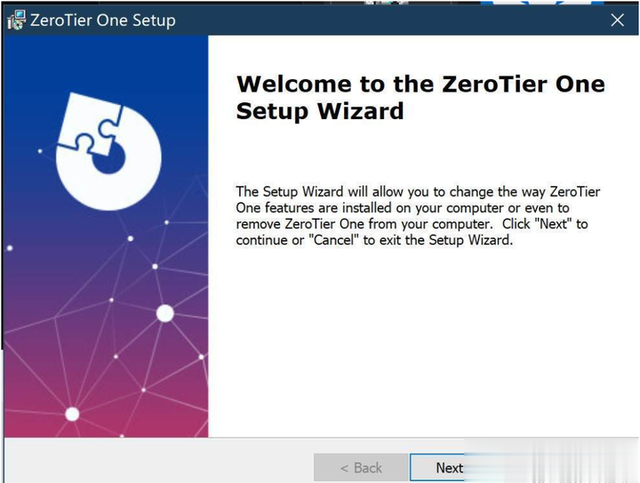
装成功之后,你的任务栏部分会出现一个Zerotier的图标,右键点一下鼠标,选择join Network。

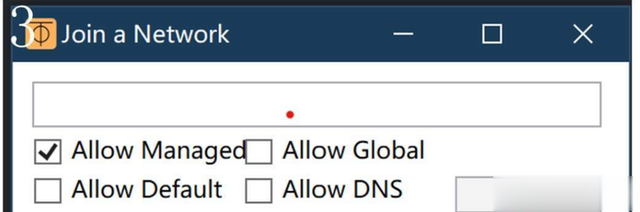
有了这个窗口之后,我们再打开我们前面已经登录了的zerotier页面,然后在Network标签下可以看到我们创建的网络的基本信息,我给我的网络取的名字是“家庭内网”,我们要把我用椭圆部分圈出来的一串代码,也就是NETWORK ID下面的一串代码,复制,然后粘贴到上一步Join a Network弹出来的窗口中,我建议把所有的都勾选上,以免遗漏。
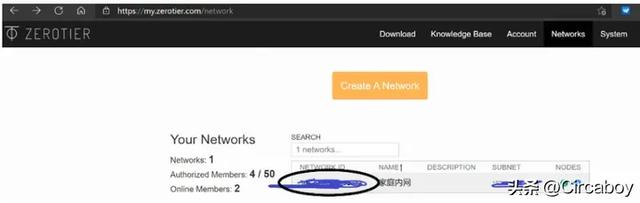
然后你的几台电脑都加入我创建的“家庭内网”之后,我们还需要进这个网络后台把这些设备的权限都打开。就点这个NODES,然后它会自动跳转到“家庭内网”的后台管理页面。

然后往下拉页面,就会看到自己的设备,我现在的设备都是Auth下面打勾了,代表这些设备被授权了,如果没打勾,就代表这个设备加入了你的网络,但是不能访问你的网络。

要着重关注的是Managed IPs下面的IP地址,这个地址就代表了你现在设备在Zerotier的“家庭网络”里面的虚拟IP地址,旁边的Last Seen下面代表你这个设备现在的在线状态,比如我现在手里的两台设备都在线,显示的就是ONLINE。
到这一步之后,就可以进行下一步了。
我上面的设备中,SurfaceBook1-7是发起端,地址是192.168.192.190,也就是我平时拿着在外面跑的笔记本,MacAir是接收端,地址是192.168.192.97,也就是我平时扔在家里当服务器的笔记本。
一直到这一步都是很顺畅的,但是之后可能会有人出现新的问题,那就是我从SurfaceBook1-7上访问MacAir的时候会显示连接失败。死活找不到解决方案。
因此,建议在拿到两个设备的“家庭内网”IP地址之后,先在CMD命令行窗口Ping一下地址,看能不能Ping通,如果能Ping通的话就走下一步RDP连接部分,如果不能Ping通的话,建议看看后面我是怎么解决的:

现在我查到的解决方案是一个大佬写的:问题的关键在新建的Zerotier网络虽提供了一组 Flow Rules 流控规则,初次启动时却不会自动应用。
就是在Flow Rules最后一行加一个空格,然后保存就行。这就让Rules启用了。
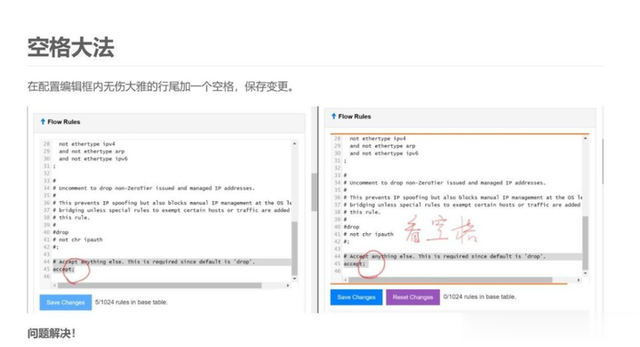
问题的原因是:
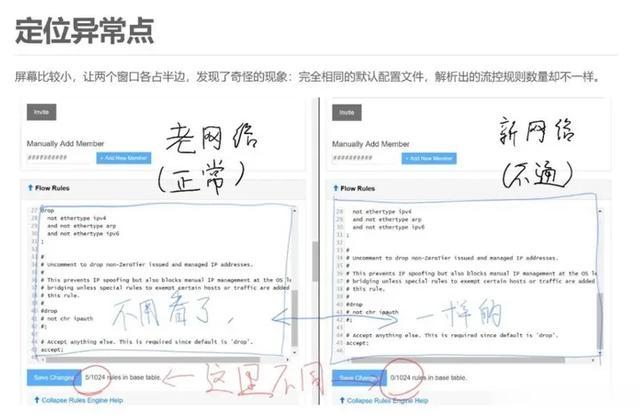
所以我也是采用了这个解决方案之后,就顺利解决了我zerotier网络下各个设备不互通的问题。
3.腾讯云主机注册与配置踩坑买腾讯云轻主机部分:
买云主机有两个目的:一个是获得公网IP,一个是有个搭建Zerotier Moon服务器的稳定环境。
其实买腾讯,买阿里,或者买华为云都行,还有一堆小的云主机服务商也能买,但是我建议买大家耳熟能详的品牌,最建议买腾讯和阿里的,因为现在国内买这样的云主机需要实名认证,而大家的腾讯和阿里系的账号基本都是实名认证过的,不需要额外的认证。
不过我买腾讯云的核心理由就是它便宜:

我买的三年,1核加2G内存,6Mbps的宽带,以及1000G流量包,三年只要219。后续续费肯定是飞天一般的贵,但是三年后再看吧。
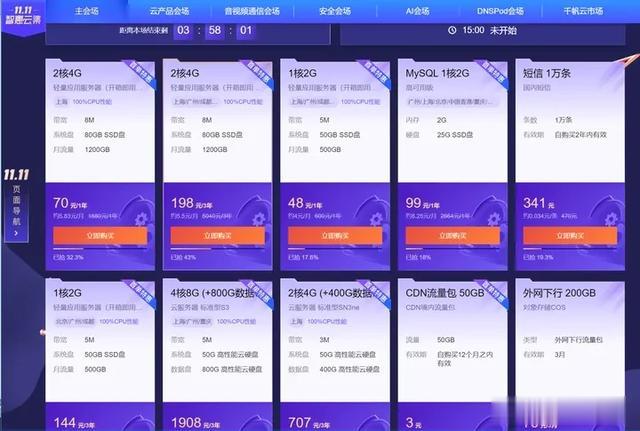
至于我为什么没买阿里的?因为阿里的比这个贵一点吧。
单核,2G内存,装个Debian,给我跑一下服务,就够了,后期加点什么自动签到打卡的脚本上去,它也不是不能用。
进入腾讯云界面,然后点购买,扫码登录你的微信(我也不知道为什么腾讯一定要所有的服务都用微信登录),然后会自动进入微信小程序,然后你就授权登录了。网页端进入服务器配置界面:

地域:选择与您最近的一个地区,选一个地理位置距离自己最近的地方就行。
机型:选择您需要的云服务器机型配置。这里我们选择 “入门设置(1核1GB)”,因为这个最便宜。
镜像:选择您需要的云服务器操作系统。这里我选择的是Debian,不过选别的也都行,每个系统选好之后都会给你预装好。
公网带宽:勾选后会为您分配公网 IP,默认为 “1Mbps”,不过轻主机这个已经固定死了,就是6Mbps。
购买数量:默认为 “1台”。 购买时长:默认为 “1个月”,我选了三年。
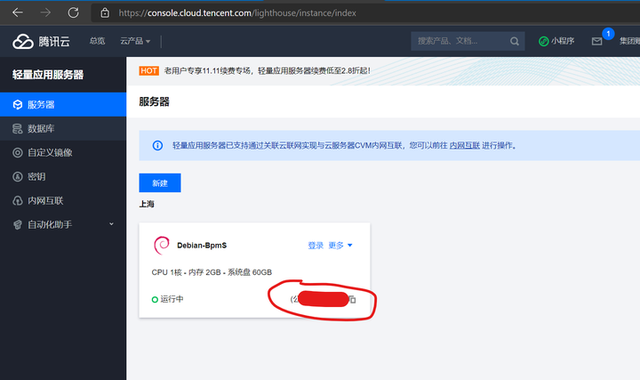
买完服务器之后,腾讯会让你先重置密码,然后你进入腾讯的服务器-轻量服务器-控制台,就可以看到自己的主机了。其中是默认绑定了一个公网IP地址,相当于你花两百多买了三年的公网IP。
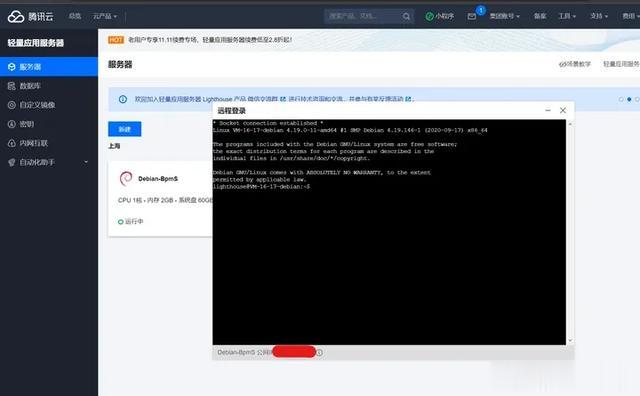
你可以选择在网页端打开命令行界面管理,也可以在本地用SSH登录进行管理。

建议使用MobaXterm作为远程管理服务器的软件,这个软件支持记录你的登录设置,特别是还有图形化文件管理界面,很适合新手使用。
4.Zerotier的Moon服务器搭建配置踩坑上面说的Zerotier虽然可以互相访问,但是由于流量还是走的zerotier的官方服务器,在高峰期或者说跨宽带运营商的情况下,网络质量实在是堪忧,最直接的体现就是ping值忽高忽低或者掉包,如果是用来长期使用,这网络质量还是有点不行。正好腾讯云有台5M带宽的服务器,zerotier又支持自建中转服务器,腾讯云的BGP网络用来中转流量再合适不过了。
我的腾讯云服务器安装的是最新的Debian,作为zerotier的中转服务器(moon),zerotier的安装方式如下:
但是Zerotier作为moon,还需要再执行几行命令,相关命令如下。
生成moon模板配置文件:
cd /var/lib/zerotier-one zerotier-idtool initmoon identity.public >> moon.json
编辑生成的moon模板配置文件:
vim moon.json #
修改这行: "stableEndpoints": ["1.2.3.4/9993"]

不过其实更建议用MobaXterm的图形化文件管理修改这个文件,双击打开,然后直接保存更新,就不用学vim命令行了,vim的操作逻辑很烦。
注意需要将上面的1.2.3.4替换成实际的公网IP地址,不能是内网地址。
要注意的一点是,在配置之前,还得先看看自己的网络网关开启9993端口没有,如果没有的话,建议先开启了再去配置。
并且,如果服务器本身开启了防火墙,需要将9993端口进行放行;同时,服务器安全组也需要放行9993端口,比如我的腾讯云轻量云服务器安全组设置截图:
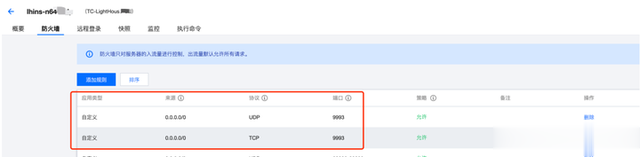
然后根据模板文件生成最终的moon文件:
zerotier-idtool genmoon moon.json
执行完成之后,会在当前目录生成一个名称为000000xxxxxx.json的文件。
创建对应目录,将生成的配置文件放置进去:
mkdir moons.d mv 000000xxxxx.moon moons.d
重启服务: systemctl restart zerotier-one
客户端加入自定义的moon 步骤也很简单,Linux及macOS直接在终端执行,Windows需要使用管理员权限在PowerShell或者cmd执行,命令如下:
zerotier-cli orbit 0000000xxxxxxxx 0000000xxxxxxxx
如果加入成功,会有如下提示: 200 orbit OK
要注意的的是,这个命令行后面你的“0000000xxxxxxxx”要打两次,这样才能正常执行加入。
查看是否加入moon:
在非moon设备上执行如下命令:
zerotier-cli listpeers
如果出现了对应的公网服务器IP及9993端口,
说明数据是走moon中转的。
5.Windows设备加入Moon服务器踩坑按道理来说,在Windows和NAS设备上装了Zerotier之后,再去加入Moon服务,也就是说执行了zerotier-cli orbit 0000000xxxxxxxx 0000000xxxxxxxx这个命令行之后,它就会自动加入Moon服务器,你就有自己的中转服务器了。
如果你一直获取不了moon服务器的地址,比如这样:
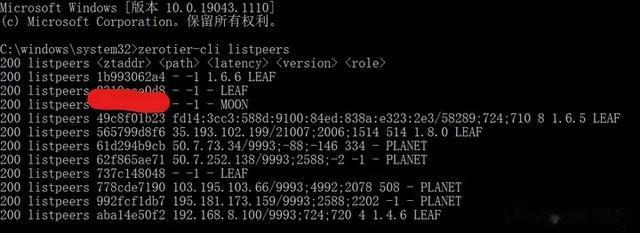
中间MOON结尾的图并没有完美获取公网IP地址,
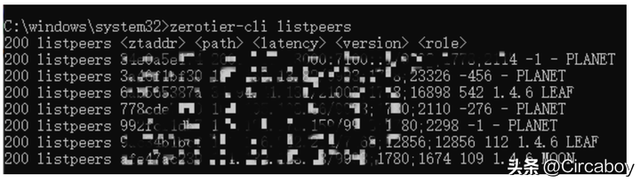
如果加成功的话,应该是这样的。
出现获取不了地址的原因,我排查出来有几个解决方案:
1.就是9993端口的问题,首先确认自己的9993端口是否开放。
2.是自己zerotier客户端设置问题:
打开zerotier客户端,点击“show networks…”,如下:

再把下图红框中的几个对勾打上,重启服务"ZeroTier One"和客户端。就会发现现在可以连接上moon了。
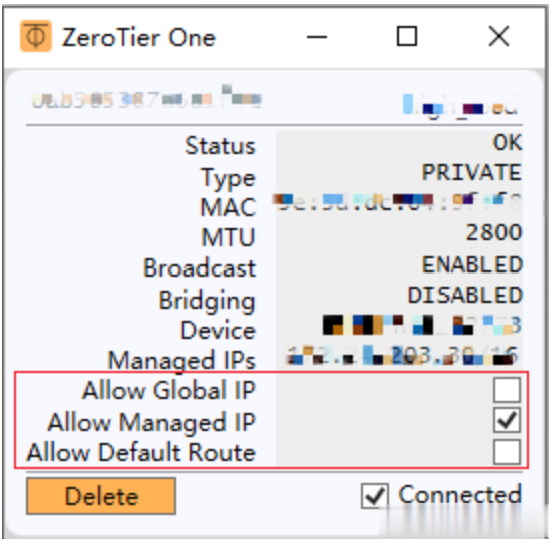
zerotier打洞使用p2p传输
其实zerotier是支持p2p打洞流量传输的,并不是自建了moon所有流量就经过moon服务器中转的,如图这是我从我电信宽带的设备远程连接到移动宽带内网的设备,在移动宽带内网的设备的带宽统计截图:
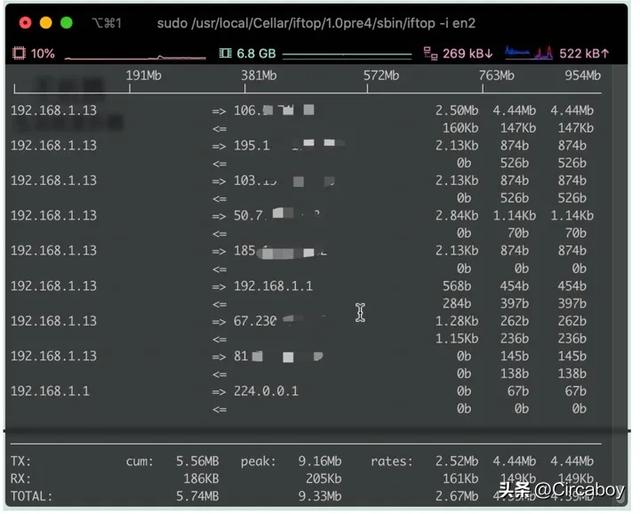
稍微有点惊喜的是,我腾讯云公网服务器带宽是5M,经过zerotier打洞之后使用p2p协议,两台设备之间的带宽可以达到10M,不知道是不是能达到其中一方的带宽上传上线。
RDP远程管理配置从去年开始,我逐渐形成一个习惯:出门在外的电脑绝不放任何重要的资料和跑任何重要的活儿,所有的文档编辑,跑程序等重要的活儿我都放在我的远程主机上,这个习惯帮我避免了很多问题,比如因为数据和程序都部署在远程主机上,所以无论我本地主机怎样更新,怎样断电,我的程序和数据都不会丢。
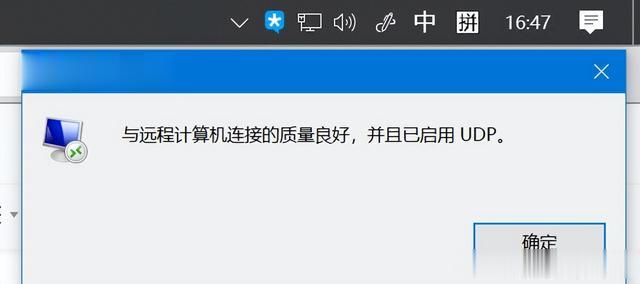
不过这个方案要求最高的还是宽带,好在我之前公司和家里的宽带都是千兆对等宽带,用zerotier搞了内网穿透之后上远程主机都是秒连,连接稳定性与质量也非常好,使用体验与本地操作电脑无异,所以我一点都没意识到宽带的重要性。
市面上的收费或者免费内网穿透服务其实很多,比如NKN、DDNSTO、frp、Zerotier、花生壳,但是细究下来又不算多,因为要同时满足稳定,价格适中,支持端丰富,并且还安全这几点是很难的。一般的服务都是DDNSTO连接数太少,frp操作很复杂。
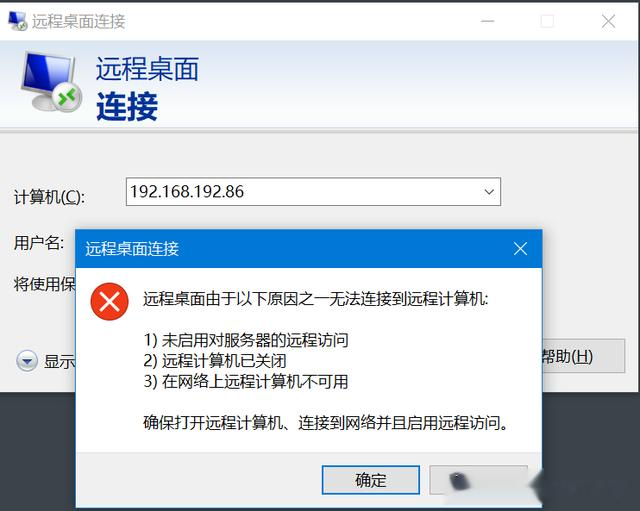
我真正开始意识到宽带的重要性的时候,是我换了地方之后,新的公司和住的地方的宽带都是百兆级别,并且一个是移动,一个是电信,狗运营商相互之间阻隔掉了UDP,这给我的服务器互访计划带来了非常大的阻碍。就像是上图我展示的,我服务器和个人主机所有的配置都没变过,就是换了个地方,他们两个就经常连不上。

虽然ping得通,但是丢包率维持在50%到100%之间。我毫无解决的头绪。
考虑到我现在越来越多的远程需求,也要经常用电脑做点重活儿,所以我开始正式思考打通网络的问题。首先想到的肯定是我很久以前用过的Teamviewer方案,那个方案纯靠图像传输,之前用还可以,但是疫情之后用就一堆问题,莫名其妙地让你注册手机号刺探你的隐私不说,连接质量还变得特别差,以及最重要的,它会在你用两天之后在后台悄咪咪地禁掉你的账号。使用体验这么恶心的Teamviewer,我尝试了一下就关了。
后来想到国产的远程桌面软件,比如AnyDesk,RustDesk等,这些也都是用的图传方案,对网络质量的要求也不是一般的高,使用体验也不是很高,所以我就也弃之不顾。
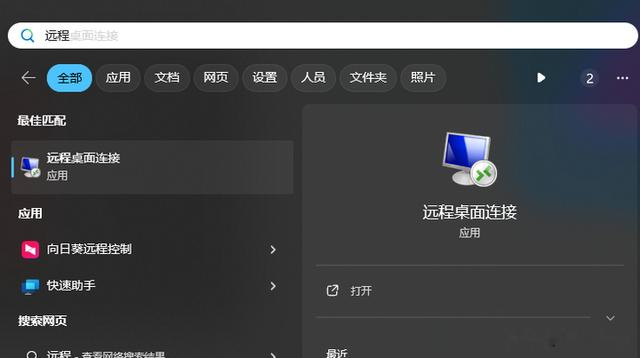
打开开始管理页面,然后搜索远程,就会跳出来远程桌面连接的选项。

当然,你需要在电脑里面提前把远程桌面选项开启。
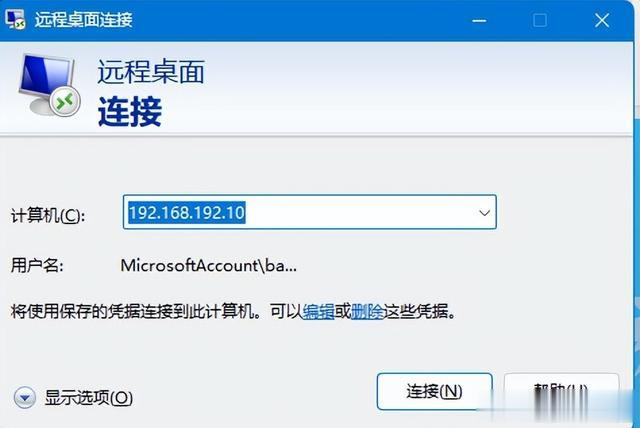
然后输入zerotier后台里面我这台小主机的地址,然后点击连接。

然后就可以之间打开远程桌面了,就不要再给小主机插上键盘鼠标显示器来操作了。
网心云配置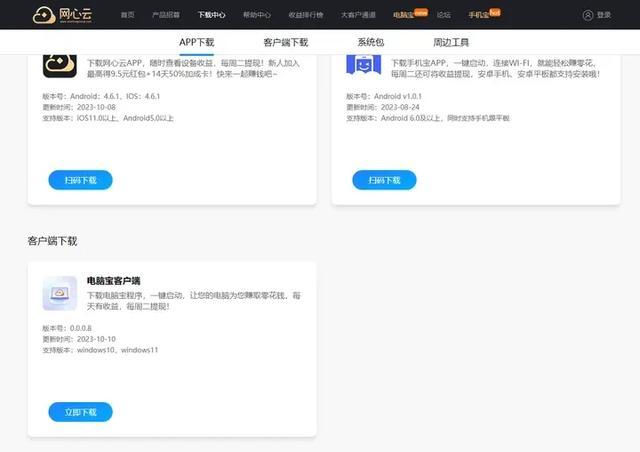
电脑端的网心云配置其实相当简单,直接去它官网下载,然后安装,然后登陆,然后扫码绑定,就ok了。
迅雷配置
迅雷的配置更简单了,直接官网下载然后安装登录就行。
 结语
结语从我的角度来说,大唐TRA系列R7-5800H小主机这样一个体积足够小,接口足够丰富,并且性能还足够强悍的迷你主机绝对是值得入手的,尤其是现在这一整套的价格能压到2000以内。
无论是拿来办公还是拿来当轻度游戏主机,它都能完美应对。
